电脑无法启动windows?电脑启动不了windows的时候,很多朋友会怀疑是系统出问题了,系统打不开就无法证实的使用电脑。今天,针对这种问题,U大侠小编就给大家罗列几种常见的脑无法启动windows的解决方法。
方法一:进入安全模式的方法
开机时按f8,进入安全模式选择菜单,然后选择“最后一次正确的配置”看是否能正常进入系统,如果不能再选择“安全模式”自动修复一下系统,以此来挽救系统。
方法二:使用启动修复自动解决Windows无法启动
启动修复是一个 Windows 恢复工具,可以用来解决一些可能阻止 Windows 启动的系统问题。启动修复将对计算机进行扫描以查找问题,然后尝试修复所找到的问题,这样计算机便可以正常启动了。
启动修复是“系统恢复选项”菜单中的恢复工具之一。这套工具位于您的计算机硬盘和 Windows 安装光盘中。
解决方法:
1、插入Windows 7光盘并从光驱引导进入安装界面
2、当屏幕显示到“Press any key to boot from the CD”时,按下任意键,以便从光盘引导。
3、此时出现输入语言和其他首选项的设置,一般保留默认然后单击“下一步”继续。
4、进入安装 Windows 界面后单击左下角的“修复计算机”。

windows
5、接下来系统会搜索当前安装了哪些 Windows 操作系统,并显示其安装分区的盘符和分区的容量大小(注:如果未列出您的操作系统,请单击“加载驱动程序”,然后安装硬盘驱动程序)找到并选中所需修复的 Windows 7 所在分区,然后单击“下一步”按钮。
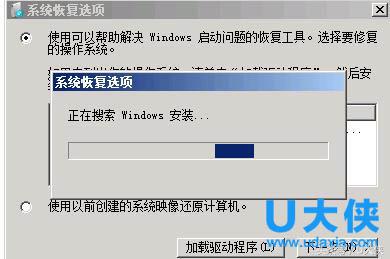
windows
6、现在来到了标题为“系统恢复选项”的页面,以下列出了Windows 启动问题的各项恢复工具,而我们现在要用的是名为“启动修复”的功能,该功能可以自动解决Windows 无法启动的问题。
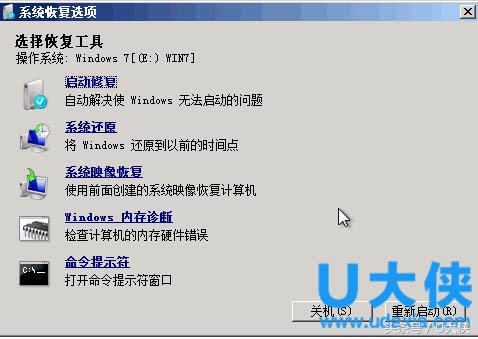
windows
7、这时启动修复检查程序正在按照预先设定的顺序,依次查找可能导致启动故障的原因并尝试修复问题。
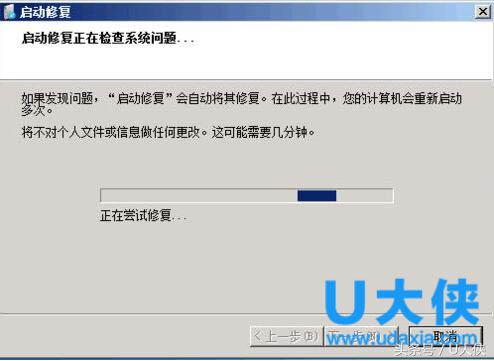
windows
8、如果系统找到了造成无法启动Windows的原因,并修复后,会进入如下图所示的对话框,提示已经找到并尝试解决问题。(注:请重新启动计算机,以完成修复)。
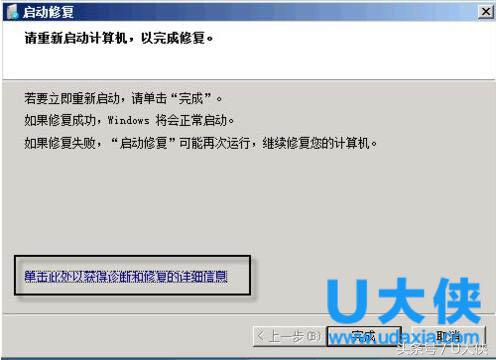
windows
9、默认情况下是不会显示所找到的启动故障根本原因,若要查看,请单击该对话框左下角的“单击此处以获得诊断和修复的详细信息”链接。在打开的启动修复对话框下显示了诊断和修复的详细信息。
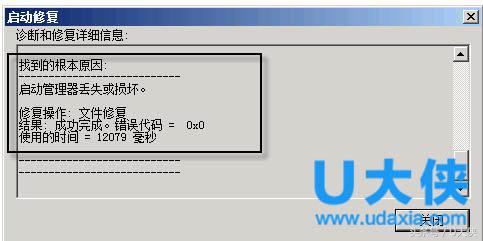
windows
Windows服务无法启动问题常见错误:
故障一:错误2:系统找不到指定的文件
1.故障现象尝试在“服务”管理单元窗口手动启动服务是,系统提示“错误2:系统找不到指定的文件”(Error 2: The system cannot find the file specified.)。
2.原因分析
两种可能:
(1) 服务的可执行文件丢失或者被破坏。
(2) 服务相关注册表键值ImagePath的数值数据被篡改,导致SCM无法加载服务的可执行文件。在“服务”管理单元窗口里可以看到每个服务的可执行文件路径,请仔细检查如图2所示的可执行文件所在路径,如果和参照系统的正确配置不符合,说明注册表键值ImagePath的数值数据有误。如果此处的配置没有问题,则说明可执行文件丢失或者被破坏。
3.解决办法
以“Task Scheduler”服务为例。
如果注册表键值ImagePath的数值数据被篡改,可以定位以下注册表项:
HKEY_LOCAL_MACHINE\SYSTEM\CurrentControlSet\Services\Schedule
在右侧定位到ImagePath键值,将其数值数据修改为正确的值,并重启系统。
或者借助sc命令:
sc config Schedule binpath= "%SystemRoot%\System32\svchost.exe -k netsvcs"
如果是可执行文件丢失或者破坏,请用正确的副本进行替换,并重启系统。对于本例来说,可执行文件是svchost,如果该文件被破坏,系统将无法正常运行。
故障二:错误1053:服务没有及时相应启动或控制请求
1.故障现象
尝试在“服务”管理单元窗口手动启动服务时,系统提示“错误1053:服务没有及时相应启动或控制请求”。
2.原因分析
=可执行文件的附加命令参数配置有误,会导致问题。
3.解决办法
参照上述的方法,用sc命令或者注册表编辑器,对附加的命令参数进行排错。
故障三:错误1083:配置成在该可执行程序中运行的这个服务不能执行该服务
1.故障现象
尝试在“服务”管理单元窗口手动启动服务时,系统提示“错误1083:配置成在该可执行程序中运行的这个服务不能执行该服务”。
2.原因分析
该故障通常在由svchost服务宿主进程所启动的服务上发生。大家知道Windows XP SP2最多可以启动七个svchost进程实例(实际上启动六个进程实例),分别负责启动一组服务。每个svchost实例所负责启动的服务由以下注册表项决定:
HKLM\SOFTWARE\Microsoft\Windows NT\CurrentVersion\SvcHost
其下共有七个键值:DcomLaunch、HTTPFilter、imgsvc、LocalService、netsvcs、NetworkService、rpcss和termsvcs。每个键值都定义了一个或者多个服务,也就是对应每个svchost进程实例所能启动的一组服务。
本例中“Task Scheduler”服务的可执行程序参数是“svchost.exe -k netsvcs”,对应的svchost进程在启动该服务之前,会先到HKLM\SOFTWARE\Microsoft\Windows NT\CurrentVersion\SvcHost下的netsvcs键值里查找是否有该服务的定义,如果没有,就会出现该故障现象。
3.解决办法
很简单,首先打开该服务的属性对话框,查看其可执行程序的命令参数(本例是netsvcs)。
然后进入以下注册表项:
HKLM\SOFTWARE\Microsoft\Windows NT\CurrentVersion\SvcHost
在右侧定位到对应的键值,本例是netsvcs,在其数值数据里添加该服务名即可,本例是Schedule,如图5所示,并重启系统。
提示 为什么通常只会启动六个svchost进程实例?都是TermService服务惹的祸!TermService(Terminal Services)这个服务非常另类,不仅仅出现在DcomLaunch组里,同时还独立出现在termsvcs组里,然而在“服务”管理单元窗口里,该服务的命令行为“svchost.exe -k DcomLaunch”,也就是说实际上并没有一个svchost进程实例负责启动termsvcs服务组!
故障四:错误126:找不到指定的模块
1.故障现象
尝试在“服务”管理单元窗口手动启动服务时,系统提示“错误126:找不到指定的模块”(Error 126: The specified module could not be found.)。
2.原因分析 该故障通常在由svchost服务宿主进程所启动的服务上发生。这一类的Windows服务,其实是以dll模块的形式插入某个svchost进程。如果该dll文件被破坏,或者注册表的相关键值被篡改,都可能导致问题。
这类服务所对应的Dll文件,是由HKLM\SYSTEM\CurrentControlSet\Services\ServiceName\Parameters注册表项下的ServiceDll键值所定义的(此处的ServiceName是指服务名),如果该注册表键值出错,或者对应的Dll文件被破坏,就会导致这个问题。在微软新闻组里有不少网友抱怨无法打开“磁盘管理”窗口,寻根溯源发现是“Logical Disk Manager”服务无法启动所导致。其中有一个case是系统被木马PCShare所感染,木马修改了“Logical Disk Manager”服务的注册表键值,把HKLM\SYSTEM\CurrentControlSet\Services\dmserver\Parameters注册表项下的键值ServiceDll的数值数据指向木马的文件“%SystemRoot%\System32\drivers\Ybfbqufe.sys”,尽管后来利用杀毒软件杀除木马,但是杀毒软件未能处理被木马篡改注册表键值,导致无法打开“磁盘管理”。
注意 不要将该故障和“错误2:系统找不到指定的文件”相混淆!
3.解决办法
对于“Logical Disk Manager”服务的问题,在以下的注册表项:
HKLM\SYSTEM\CurrentControlSet\Services\dmserver\Parameters
确保将其下ServiceDll键值的数值数据修改为“%SystemRoot%\System32\dmserver.dll”。
如果注册表键值没有问题,请确保用正确的文件副本替换原来的dll文件,并重启系统。
故障五:错误1079:此服务的帐户不同于运行于同一进程上的其他服务的帐户
1.故障现象
尝试在“服务”管理单元窗口手动启动服务时,系统提示“错误1079:此服务的帐户不同于运行于同一进程上的其他服务的帐户”。
2.原因分析
该故障通常在由svchost服务宿主进程所启动的服务上发生。前面说过Windows XP SP2最多可以启动七个svchost进程实例,分别负责启动一组服务。一组服务中的每个服务必须和对应的svchost进程实例运行在同一个启动帐户下。
例如Alert服务属于LocalService组的服务,其对应的svchost进程实例运行在Local Service帐户下,如果错误地将Alert服务的启动帐户修改为别的帐户,例如Local System帐户,就会报错。
3.解决办法
首先根据该服务的可执行文件路径属性找到其所属的服务组,例如Alert服务属于LocalService的服务组,然后确定同一组的其他服务的启动帐户,将其修改为相同的启动帐户即可。
服务启动失败的原因是多种多样的,但一个普遍的解决方法,通常是注意系统给出的错误提示,以及eventvwr.msc中的系统日志。


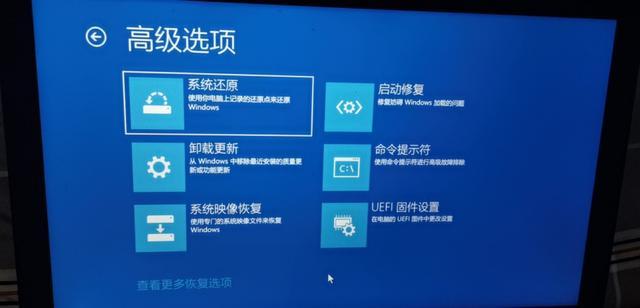

![RedHat服务器上[Errno 5] OSError: [Errno 2]的解决方法](https://img.pc-daily.com/uploads/allimg/4752/11135115c-0-lp.png)

